Dowiedz się, dlaczego moje SMS-y są zielone podczas wysyłania na inny iPhone
 Zaktualizowane przez Lisa Ou / 27 marca 2024 09:30
Zaktualizowane przez Lisa Ou / 27 marca 2024 09:30Dlaczego moje SMS-y są zielone podczas wysyłania na inny iPhone? Zwykle widzę, że moje wiadomości zmieniają kolor na niebieski po wysłaniu do innego użytkownika iPhone'a, ale tym razem zamiast tego zmieniły kolor na zielony. Czy to coś oznacza, a jeśli tak, czy jest to coś, czym powinienem się martwić? Mam nadzieję, że ktoś będzie mógł mi pomóc w odpowiedzi na moje pytania. Byłbym wdzięczny, gdybyś mógł zasugerować, co mogę zrobić. Dziękuję!
Twoje SMS-y po wysłaniu na inny iPhone zmieniają kolor na zielony, niekoniecznie są szkodliwe, więc nie musisz się martwić. Tak, to coś znaczy, ale chodzi tylko o ustawienie funkcji w urządzeniu i możesz to poprawić w ciągu kilku sekund. Szczegółowe informacje na ten temat zostaną pokazane poniżej, abyś mógł lepiej zrozumieć sytuację. Następnie nastąpi proces naprawy ustawień wiadomości, dzięki czemu będziesz mógł przywrócić kolor niebieski zamiast zielonego. Co więcej, późniejsze części zawierają skuteczne poprawki, jeśli napotkałeś komplikacje.
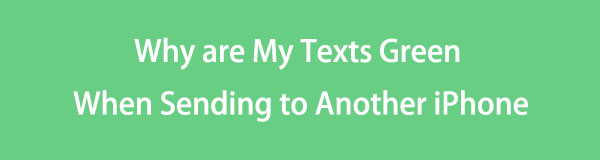

Lista przewodników
Część 1. Dlaczego moje SMS-y są zielone podczas wysyłania do innego iPhone'a
Twój zielony tekst na iPhonie oznacza, że wiadomość została wysłana jako SMS, a nie iMessage. Oznacza to jedynie, że funkcja iMessage jest wyłączona na Twoim urządzeniu lub występuje podstawowy problem powodujący nieprawidłowe działanie wiadomości. Ale jeśli przyczyną jest pierwsza część, wystarczy ponownie włączyć iMessage, a Twoje SMS-y powrócą do koloru niebieskiego po późniejszym wysłaniu. Sprawdź następującą część i użyj w tym celu dostarczonego procesu.
FoneLab umożliwia naprawę iPhone'a / iPada / iPoda z trybu DFU, trybu odzyskiwania, logo Apple, trybu słuchawek itp. Do stanu normalnego bez utraty danych.
- Napraw wyłączone problemy z systemem iOS.
- Wyodrębnij dane z wyłączonych urządzeń iOS bez utraty danych.
- Jest bezpieczny i łatwy w użyciu.
Z drugiej strony strategia naprawy może być konieczna, jeśli sytuacja wynika z problemu z urządzeniem. Być może wystąpił problem z systemem lub pewne błędy i usterki uniemożliwiają zmianę koloru tekstów na odpowiedni. Jeśli tak, w dalszej części przygotowaliśmy metody podstawowe i zaawansowane, więc zapoznaj się z zawartymi w nich informacjami i wskazówkami, które pomogą Ci rozwiązać podstawowy problem.
Część 2. Jak aktywować iMessage na iPhonie
ta funkcja jest włączona, możesz spodziewać się, że podczas wysyłania Twoje SMS-y zmienią kolor na niebieski zamiast na zielony. Nawigacja po procedurze odbywa się w aplikacji Ustawienia i gwarantujemy, że możesz ją ukończyć w ciągu minuty, szczególnie biorąc pod uwagę uproszczone wskazówki zawarte w tym artykule.
Skorzystaj z poniższych bezproblemowych wskazówek, aby aktywować iMessage na swoim iPhonie:
Krok 1Dostać się do Ustawienia interfejs, dotykając jego ikony na ekranie głównym telefonu iPhone. Po wyświetleniu opcji naciśnij przycisk Wiadomości patka.
Krok 2Następnie przewiń, aż zobaczysz iMessage opcję, a następnie dotknij przełącznika obok niej, aby włączyć tę funkcję na urządzeniu. Twoje SMS-y będą wtedy niebieskie, gdy je wyślesz.
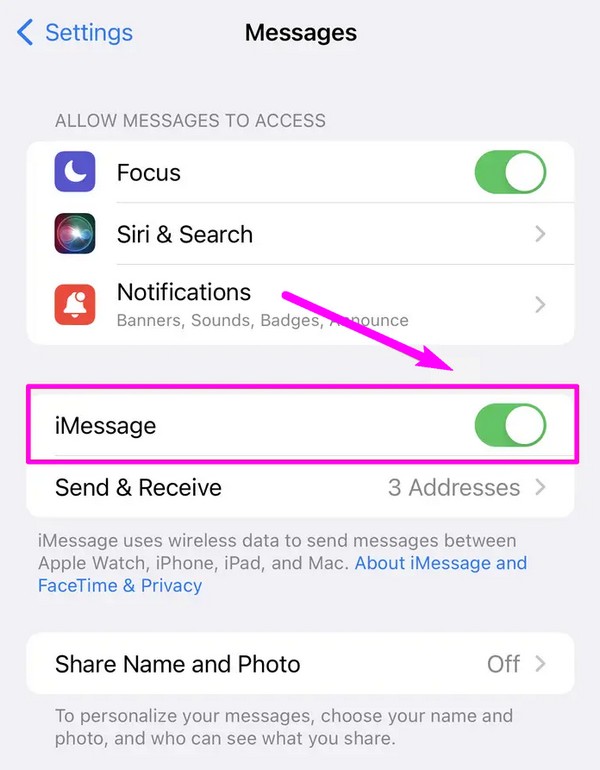
Tymczasem, jeśli iMessage jest już aktywowany, ale problem nadal występuje, zalecamy wypróbowanie poprawek opisanych w poniższej części, ponieważ może wymagać bardziej zaawansowanej procedury.
FoneLab umożliwia naprawę iPhone'a / iPada / iPoda z trybu DFU, trybu odzyskiwania, logo Apple, trybu słuchawek itp. Do stanu normalnego bez utraty danych.
- Napraw wyłączone problemy z systemem iOS.
- Wyodrębnij dane z wyłączonych urządzeń iOS bez utraty danych.
- Jest bezpieczny i łatwy w użyciu.
Część 3. Jak naprawić problemy z iMessage na iPhonie
Dlaczego moje SMS-y są zielone podczas wysyłania na inny iPhone? Jak wspomniano, może to być spowodowane problemami z urządzeniem. Oto 2 najważniejsze metody, które można wypróbować podczas rozwiązywania problemów z iMessage lub innymi problemami na iPhonie. Są przetestowane i sprawdzone, więc zaufaj im i upewnij się, że postępujesz zgodnie z wytycznymi, aby wybrany proces zakończył się sukcesem.
Opcja 1. Zresetuj ustawienia sieciowe
Problemy z siecią są jedną z najczęstszych przyczyn nieprawidłowego działania iMessage. Jeśli funkcja przesyłania wiadomości nie działa poprawnie, prawdopodobnie wystąpił problem z siecią lub połączeniem internetowym. Zatem, resetowanie ustawień sieciowych na iPhonie mógłby to rozwiązać.
Skorzystaj z poniższego bezproblemowego przewodnika, aby rozwiązać problemy z iMessage, resetując ustawienia sieciowe:
Krok 1Skieruj ekran iPhone'a do Ustawienia aplikacja. Następnie wybierz Ogólne zaznaczenie i przewijaj, aż dojdziesz do dołu. Zobaczysz wtedy Przenieś lub zresetuj iPhone'a.
Krok 2Kliknij go, a następnie kontynuuj Zresetuj opcję w dolnej części ekranu. Gdy pojawią się opcje resetowania, dotknij Zrestartować ustawienia sieci i potwierdź po wyświetleniu monitu.
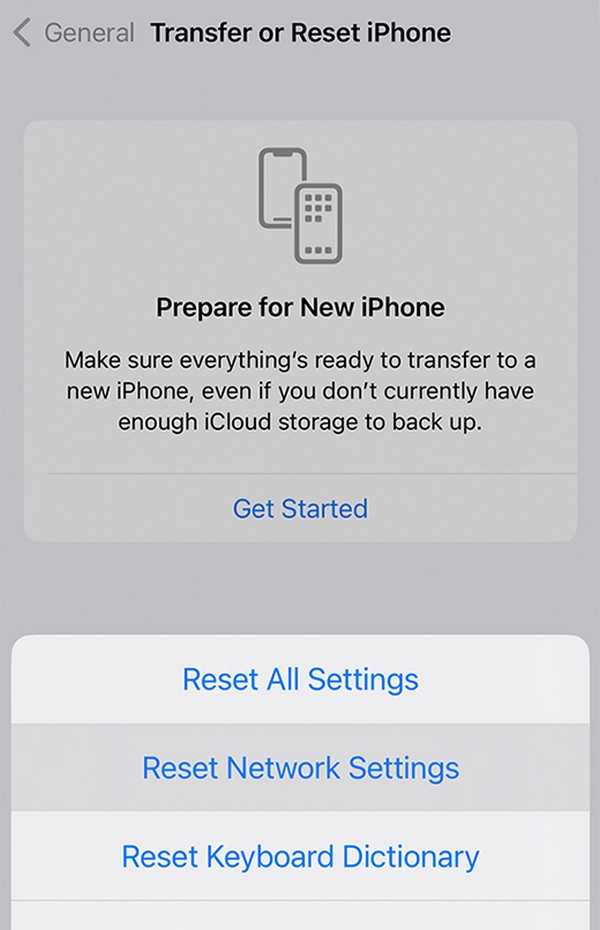
Opcja 2. Uruchom ponownie iPhone'a
Bez względu na problem, jaki napotkasz na iPhonie lub innym urządzeniu, początkową metodą, którą musisz zawsze wypróbować, jest zawsze ponowne uruchomienie. Jest to szczególnie przydatne do rozwiązywania prostych problemów, takich jak błędy, opóźnienia, usterki, awarie itp. Dlatego oczekujesz, że funkcja przesyłania wiadomości zostanie naprawiona po prostym ponownym uruchomieniu, choćby z podstawowej przyczyny. Jeśli nie, przejdź do poniższego programu.
Naśladuj niedokładne instrukcje poniżej, aby naprawić problemy z urządzeniem na iPhonie ponowne uruchomienie na iPhonie:
Uruchom ponownie iPhone'a bez przycisku Home: Naciśnij przycisk zasilania iPhone'a i jeden z klawiszy głośności, ale puść je dopiero, gdy pojawi się suwak Zasilanie. Następnie przeciągnij go w wyznaczone miejsce, aby urządzenie się wyłączyło. Następnie włącz go ponownie.
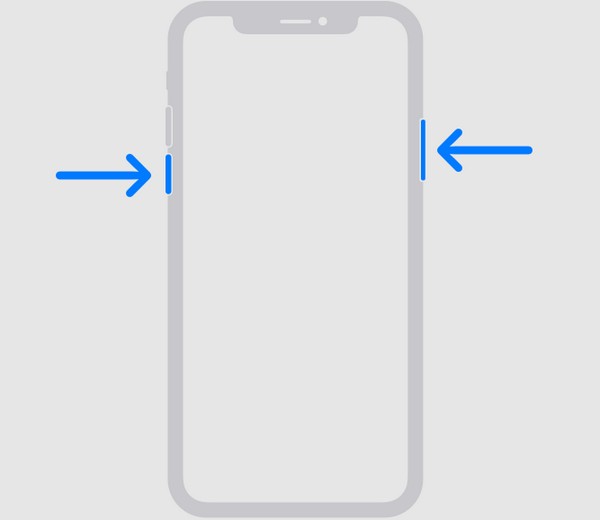
Uruchom ponownie iPhone'a za pomocą przycisku Home: Naciśnij klawisz iPhone'a na kilka sekund, a następnie przeciągnij suwak, gdy pojawi się on na ekranie. Następnie naciśnij ten sam przycisk, aby ponownie uruchomić iPhone'a po jego całkowitym wyłączeniu.
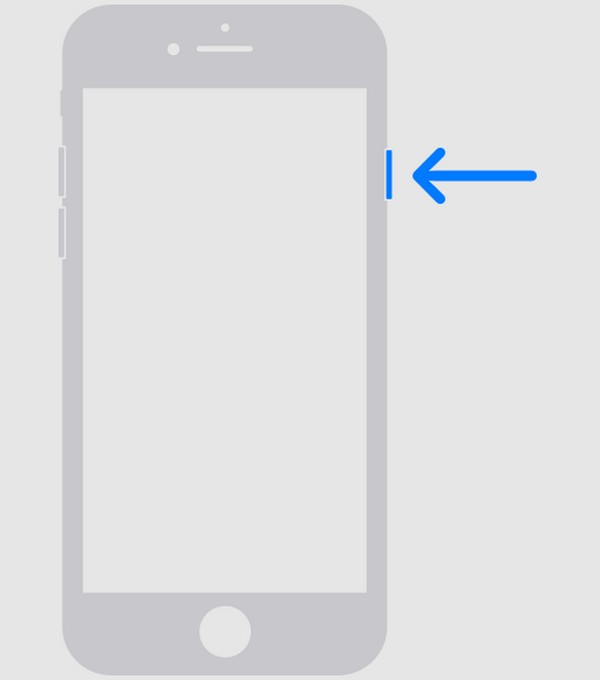
Opcja 3. Wypróbuj odzyskiwanie systemu FoneLab iOS
W międzyczasie, Odzyskiwanie systemu FoneLab iOS to chwalone narzędzie do skutecznego rozwiązywania wielu problemów z iOS i iPadOS. Wiele osób ufa temu programowi naprawy swojego urządzenia ze względu na jego wysoki wskaźnik skuteczności i wygodny proces. Dlatego nie wahaj się go użyć, aby naprawić problem z iMessage lub czymkolwiek, co mogło go spowodować. Niezależnie od jego profesjonalnych możliwości, jego przyjazny dla użytkownika projekt okazał się już łatwy w obsłudze.
FoneLab umożliwia naprawę iPhone'a / iPada / iPoda z trybu DFU, trybu odzyskiwania, logo Apple, trybu słuchawek itp. Do stanu normalnego bez utraty danych.
- Napraw wyłączone problemy z systemem iOS.
- Wyodrębnij dane z wyłączonych urządzeń iOS bez utraty danych.
- Jest bezpieczny i łatwy w użyciu.
Tymczasem możesz skorzystać z odzyskiwania systemu FoneLab iOS nie tylko dzisiaj, ale także w późniejszych celach. Na przykład napotkasz problem powodujący, że urządzenie iOS nie aktualizuje się, wyłącza się, nie uruchamia się ponownie, blokuje się na określonym ekranie itp. To narzędzie będzie dostępne na Twoim komputerze i natychmiast Ci pomoże. W końcu nie zajmuje dużo miejsca.
Skorzystaj z poniższego prostego przewodnika jako przykładu rozwiązania problemu z iMessage lub innymi problemami na iPhonie Odzyskiwanie systemu FoneLab iOS:
Krok 1Odwiedź główną stronę odzyskiwania systemu FoneLab iOS i naciśnij Darmowe pobieranie w lewym dolnym rogu. Plik programu zostanie następnie pobrany na komputer, więc użyj go do zainstalowania programu naprawczego. Instalacja zwykle kończy się w ciągu minuty, więc uruchom ją później.
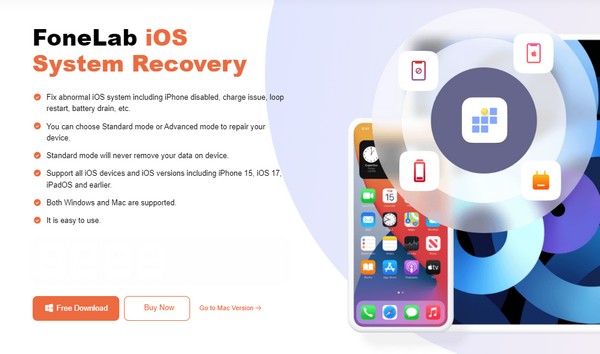
Krok 2Kliknij Odzyskiwanie systemu iOS po uruchomieniu interfejsu programu. W ten sposób wyświetli się opcja Start, którą możesz kliknąć, aby wyświetlić tryby naprawy. Wybierać Standard or Zaawansowane zgodnie z własnymi preferencjami, a następnie zaznacz Potwierdzać aby kontynuować.
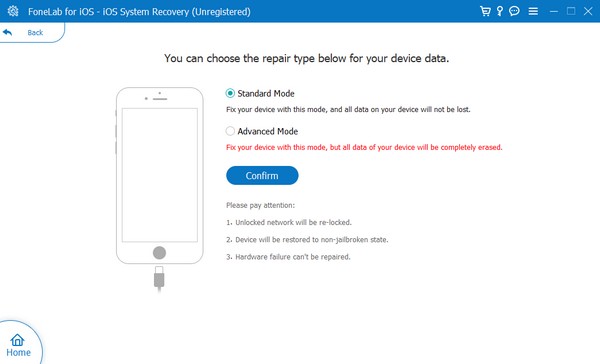
Krok 3Następnie zdobądź kabel Lightning, aby podłączyć iPhone'a do programu komputerowego, a następnie skorzystaj z przewodnika ekranowego w następującym interfejsie. Upewnij się, że zostały przedstawione instrukcje dotyczące Twojego modelu urządzenia, abyś mógł to zrobić wejdź w tryb odzyskiwania iPhone'a i pobierz pakiet oprogramowania sprzętowego. Po pobraniu pomoże Ci rozwiązać problem z iMessage lub urządzeniem.
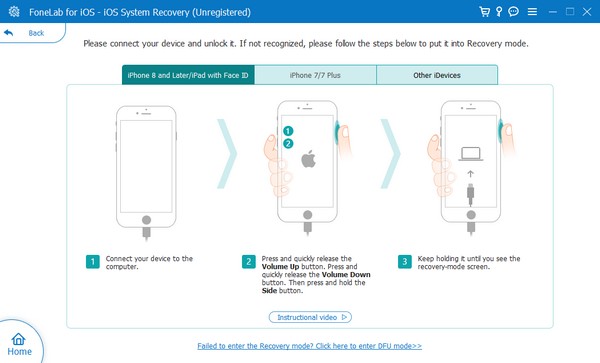
FoneLab umożliwia naprawę iPhone'a / iPada / iPoda z trybu DFU, trybu odzyskiwania, logo Apple, trybu słuchawek itp. Do stanu normalnego bez utraty danych.
- Napraw wyłączone problemy z systemem iOS.
- Wyodrębnij dane z wyłączonych urządzeń iOS bez utraty danych.
- Jest bezpieczny i łatwy w użyciu.
Część 4. Często zadawane pytania dotyczące tego, dlaczego moje SMS-y są zielone podczas wysyłania na inny iPhone
Czy zielony SMS oznacza zablokowanie?
To zależy, ale jest mniej prawdopodobne, że z tego powodu Twoja wiadomość tekstowa jest zielona. Jak wspomniano, podstawowym znaczeniem zielonego tekstu jest to, że został on wysłany jako SMS. Ale jeśli znajdziesz Wiadomość nie dostarczona notatka pod dymkiem, co może oznaczać zablokowanie, ale istnieją inne możliwości.
Skąd mam wiedzieć, czy na mój iPhone została dostarczona zielona wiadomość?
W przeciwieństwie do iMessage, wyświetlane są tylko zielone teksty lub SMS-y Wysłane po dostarczeniu wiadomości do odbiorcy. Będziesz także mieć pewność, że przesyłka przebiegła pomyślnie, jeśli nie będzie żadnych oznak błędów w dostawie.
To, że Twoje SMS-y po wysłaniu zmieniają kolor na zielony, nie jest powodem do frustracji. Wystarczy aktywować iMessage, aby z powrotem wyświetlić niebieską wiadomość, a jeśli jest to spowodowane problemem z urządzeniem, skorzystaj z sugerowanych powyżej poprawek, zwłaszcza Odzyskiwanie systemu FoneLab iOS.
FoneLab umożliwia naprawę iPhone'a / iPada / iPoda z trybu DFU, trybu odzyskiwania, logo Apple, trybu słuchawek itp. Do stanu normalnego bez utraty danych.
- Napraw wyłączone problemy z systemem iOS.
- Wyodrębnij dane z wyłączonych urządzeń iOS bez utraty danych.
- Jest bezpieczny i łatwy w użyciu.
